
¿Cómo transferir de Huawei a iPhone? 3 maneras que no te puedes perder

Cambiar de un Huawei a un iPhone puede ser como mudarse a una nueva ciudad: emocionante, pero un poco abrumador. Tienes todas tus fotos, contactos importantes y apps esenciales en tu Huawei, y no quieres perder nada. Quizás estés actualizándote para disfrutar de las últimas funciones del iPhone, o quizás te regalaron un iPhone y estás deseando explorar sus posibilidades.
Sea cual sea el motivo, esta guía te ayudará a transferir todo sin problemas y a mantener tus datos intactos. Aprendamos a transferir sin problemas de tu Huawei a tu iPhone .
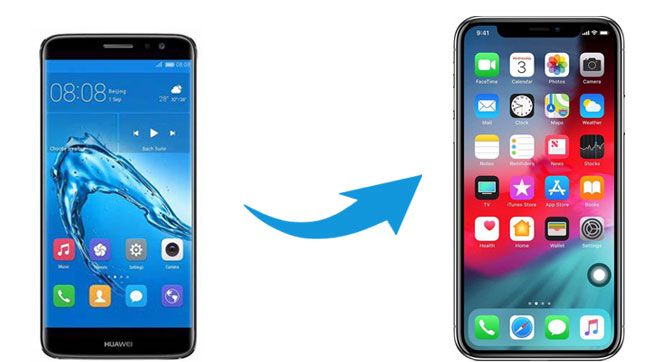
Para transferir datos de Huawei a iPhone, usar un software especializado puede simplificar el proceso. Aquí exploraremos dos apps eficaces para transferir datos de Huawei a iPhone: Coolmuster Mobile Transfer y Move to iOS .
Coolmuster Mobile Transfer está diseñado para simplificar la transferencia de datos entre diferentes dispositivos móviles. Ya sea que te cambies a un nuevo teléfono o actualices tu dispositivo, esta potente herramienta te permite transferir fácilmente diversos tipos de datos de un dispositivo a otro.
Con Coolmuster Mobile Transfer , puedes transferir fácilmente datos de tu dispositivo Huawei a tu nuevo iPhone. Los pasos para usar Coolmuster Mobile Transfer son sencillos e intuitivos, lo que facilita todo el proceso.
Características principales:
Estos son los pasos para transferir de Huawei a iPhone usando Coolmuster Mobile Transfer :
01 Comienza descargando e instalando Coolmuster Mobile Transfer en tu computadora. Una vez completada la instalación, inicia el software.
02 Usa cables USB para conectar tu dispositivo Huawei y tu iPhone a la computadora. Asegúrate de que tu dispositivo Huawei aparezca como dispositivo fuente . Si no lo está, puedes hacer clic en el botón "Voltear" para cambiar las posiciones.

03 Seleccione los tipos de datos que desea transferir entre las opciones disponibles. Una vez seleccionados, haga clic en el botón "Iniciar copia" para iniciar la transferencia.

La aplicación Move to iOS ofrece una solución conveniente para transferir archivos de Android a iOS , incluida la opción de transferir archivos de Huawei a iPhone.
Sin embargo, a veces, la transferencia con Move to iOS lleva mucho tiempo y presenta problemas de conexión con ciertos modelos de teléfono. Además, si ya configuraste tu nuevo iPhone y quieres usar Move to iOS para transferir archivos de Huawei a iPhone, tendrás que borrar los datos de tu iPhone y reiniciar la configuración.
De todos modos, si quieres, puedes usar Move to iOS para transferir datos de Huawei a iPhone. Sigue estos pasos:
Paso 1. En tu dispositivo Huawei, ve a Google Play Store y descarga la app " Transferir a iOS . Instálala y ábrela. Al configurar tu nuevo iPhone, asegúrate de encenderlo y seleccionar la opción " Transferir datos desde Android . Esto se puede hacer durante la configuración inicial del iPhone.

Paso 2. En tu dispositivo Huawei, abre la app "Mover a iOS y haz clic en "Continuar" . Después de leer los términos y condiciones, haz clic en "Aceptar" para continuar y luego en "Siguiente" . Una vez que selecciones migrar tus datos, el iPhone receptor creará una red Wi-Fi privada y buscará dispositivos Android cercanos que ejecuten la app "Mover a iOS ".

Paso 3. Pulsa " Continuar" en tu Huawei y iPhone y espera a que aparezca el código de 10 o 6 dígitos en tu dispositivo iOS . Cuando lo recibas, simplemente introduce tu contraseña en tu dispositivo Huawei y espera a que aparezca la pantalla "Transferir datos" .

Paso 4. Desde tu teléfono Huawei, selecciona los archivos que quieres transferir y haz clic en "Siguiente" . Después, mantén los dos teléfonos separados hasta que la barra de carga del iPhone se complete, incluso si tu teléfono Huawei indica que el proceso ha finalizado.

Paso 5. Una vez que la barra de carga esté completa en el iPhone, pulsa " Listo" en el dispositivo Huawei. Después, pulsa " Continuar" en tu iPhone y sigue los pasos en pantalla para completar la configuración.
Consejos : ¿Quieres saber cómo transferir otros tipos de archivos de Huawei a iPhone? Aquí tienes una guía detallada sobrecómo transferir fotos de Huawei a iPhone . Para transferir mensajes, consulta este artículo para saber cómo transferirlos de Huawei a iPhone .
Puedes usar iTunes en tu computadora para transferir tus archivos de Huawei a tu iPhone. Sin embargo, solo puedes transferir fotos, videos y documentos.
Aquí te explicamos cómo:
Paso 1. Conecta tu teléfono Huawei a tu PC con un cable USB. Luego, ve a "Este PC" y busca los archivos que quieres transferir.
Paso 2. Arrastre y suelte sus archivos desde su dispositivo Huawei a la PC.
Paso 3. Abre iTunes en la PC y haz clic en Archivo > Añadir archivo a la biblioteca . Luego, selecciona los archivos y añádelos a la biblioteca de iTunes.
Paso 4. Conecta tu iPhone a tu PC mediante USB. Haz clic en el icono del iPhone en iTunes. Selecciona "Sincronizar [tipo de contenido]" (p. ej., "Sincronizar fotos") y selecciona los archivos o la carpeta. Finalmente, haz clic en "Aplicar" o "Sincronizar" .

P1. ¿Cómo puedo hacer un airdrop de Huawei a iPhone?
De hecho, AirDrop no es una opción para transferir datos de Huawei a iPhone. AirDrop es una herramienta útil para transferir archivos entre dispositivos iOS . Dado que los teléfonos Huawei utilizan el sistema operativo Android , AirDrop no es compatible para transferir datos de Huawei a iPhone.
P2. ¿Cuánto tiempo se tarda en transferir datos de Huawei a iPhone?
El tiempo de transferencia puede variar según la cantidad de datos transferidos, la velocidad de los dispositivos y el método de transferencia utilizado. Transferir grandes cantidades de datos puede tardar más. Se recomienda garantizar una conexión estable e ininterrumpida durante el proceso de transferencia.
P3. ¿Se eliminarán mis datos del dispositivo Huawei después de la transferencia?
El proceso de transferencia no debería borrar los datos de tu dispositivo Huawei. Sin embargo, siempre se recomienda crear una copia de seguridad de tus datos antes de iniciar cualquier proceso de transferencia para evitar pérdidas accidentales.
P4. ¿Puedo transferir datos de un dispositivo Huawei a un modelo de iPhone más antiguo?
Sí, los métodos de transferencia de datos suelen ser compatibles con modelos de iPhone antiguos, siempre que sean compatibles con la versión iOS requerida para el método de transferencia utilizado. Sin embargo, se recomienda verificar los requisitos de compatibilidad del método o herramienta de transferencia que se vaya a utilizar.
En conclusión, transferir datos de un dispositivo Huawei a un iPhone puede ser un proceso sencillo y eficiente con las herramientas y los métodos adecuados. Este artículo exploró diversos enfoques, incluyendo el uso de aplicaciones especializadas como Coolmuster Mobile Transfer y Move to iOS , así como iTunes.
Coolmuster Mobile Transfer se convirtió en una solución muy recomendada gracias a su fiabilidad, interfaz intuitiva y compatibilidad con una amplia gama de smartphones. Con solo unos sencillos pasos, los usuarios pueden transferir datos sin problemas desde su dispositivo Huawei a un iPhone.
Artículos relacionados:
App para transferir datos de Android a iPhone sin problemas: 10 opciones principales
[Lo más nuevo] Cómo cambiar de Android a iPhone: Guía definitiva
¿Cómo transferir contactos de Android a iPhone? 4 maneras
Cómo transferir fotos de Android a iPhone de forma inalámbrica

 Transferencia de teléfono a teléfono
Transferencia de teléfono a teléfono
 ¿Cómo transferir de Huawei a iPhone? 3 maneras que no te puedes perder
¿Cómo transferir de Huawei a iPhone? 3 maneras que no te puedes perder





